
Вероятнее всего, многие люди не верят, что с помощью самого обычного ноутбука можно не только подключаться к Wifi сетям, но и создавать, а затем самостоятельно раздавать их! Дело в том, что антенна адаптера беспроводной сети устроена таким образом, что она может одинаково хорошо работать как на прием сигнала, так и на его отдачу.
Содержание:
В этой статье мы рассмотрим 3 лучшие бесплатные программы для раздачи WIFI с ноутбука, прошедшие тестирование специалистами проекта 3support.ru, в ходе которого была выявлена их полная работоспособность и совместимость с Windows 7/8/8.1/10. Представленное программное обеспечение отобрано из более чем десяти других подобных приложений, некоторые из которых были платные, другие имели красивый интерфейс, но работали со сбоями, а некоторые и вовсе оказались вирусами.
В каких случаях будут полезны программы для раздачи Wifi?
- В случае, когда имеется ноутбук, подключенный к интернету с помощью USB модема, и имеется необходимость подключить по беспроводной сети другие девайсы (смартфоны, планшеты, ноутбуки).
- В случае, когда имеется такая же необходимость, но в место USB модема имеется проводной интернет, а роутер отсутствует.
Теперь предлагаем перейти непосредственно к практике. Итак, поехали!
Virtual Router Plus
Virtual Router Plus – это небольшая бесплатная утилита, которая может буквально в несколько кликов превратить ваш ноутбук в роутер. Скачать данную программу для раздачи Wifi с ноутбука можно по ссылке ниже.
https://yadi.sk/d/B7p2dDgmF8hS6g
Скачиваем программу, проходим стандартную процедуру установки и запускаем её.
После запуска мы увидим следующее: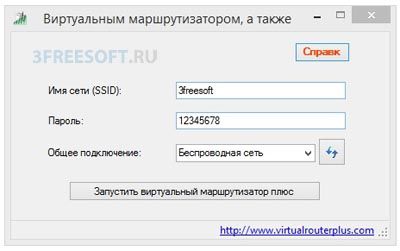 Имя сети (SSID) – название Wifi сети, которое будет отображаться в списке доступных подключений.
Имя сети (SSID) – название Wifi сети, которое будет отображаться в списке доступных подключений.
Пароль – пароль должен состоять минимум из 8 символов. Допускается использование больших и малых латинских букв, а также цифр.
После ввода имени и пароля, нужно нажать на кнопку «Запустить виртуальный маршрутизатор плюс» и подождать несколько секунд. Если запуск прошел успешно, то программа свернется в трей и выдаст сообщение, что проблем не возникло. В случае возникновения ошибки запуска, следует повторить попытку. Если и в этом случае возникнет ошибка, то пишите в комментариях, будем разбираться.
Теперь ищем созданную сеть в нашем смартфоне или планшете и подключаемся: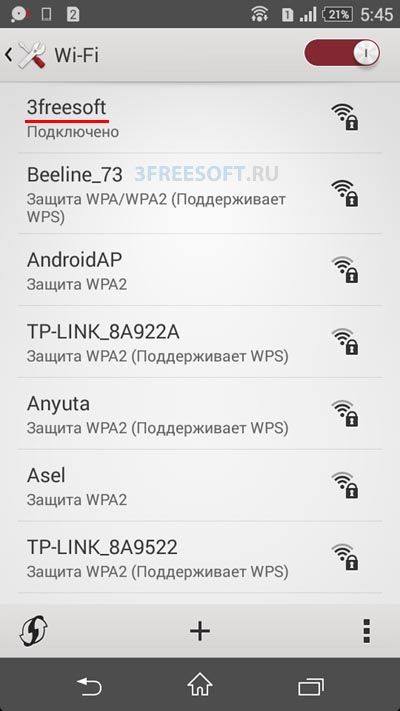 Готово!
Готово!
MyPublicWifi
MyPublicWiFi является простым в использовании инструментом, который может превратить ваш ноутбук в беспроводную точку доступа Wifi. MyPublicWiFi позволяет записывать и отслеживать все посещенные URL страницы, а также с помощью встроенного брандмауэра запрещать доступ к определенным сайтам или услугам.
Скачиваем и устанавливаем приложение. После установки нужно обязательно перезагрузить систему, после чего можно запускать программу: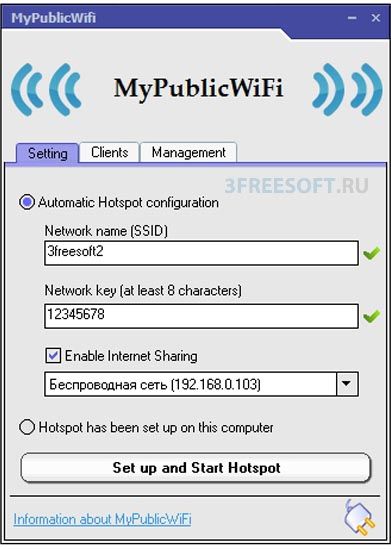 Для использования программы нам нужно выставить следующие настройки:
Для использования программы нам нужно выставить следующие настройки:
- Нужно выбрать режим «Automatic Hotspot configuration» (установить галочку)
- Дать имя будущей сети (заполнить поле «Network name SSID»)
- Ввести пароль (заполнить поле «Network key»). Пароль должен состоять минимум из 8 символов.
Теперь нажимам на кнопку «Set up and Start Hotspot», ждем пару секунд и переходим в настройки беспроводных сетей на мобильном устройстве:
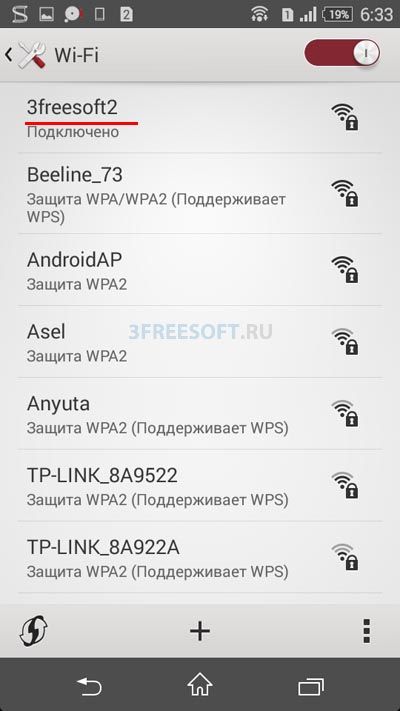
ConnectiFy
ConnectiFy – эта виртуальный роутер, с помощью которого можно также быстро и легко организовать беспроводную сеть. В отличии от ранее представленных программ, ConnectiFy является платным приложением, но у него имеется бесплатная версия. Скачиваем программу и запускаем установку.
Внимание! После завершения установки потребуется перезагрузка компьютера.
Так как ConnectiFy самостоятельно добавляет себя в автозагрузку, то после перезагрузки ее запуск произойдет в автоматическом режиме, и мы увидим следующее:
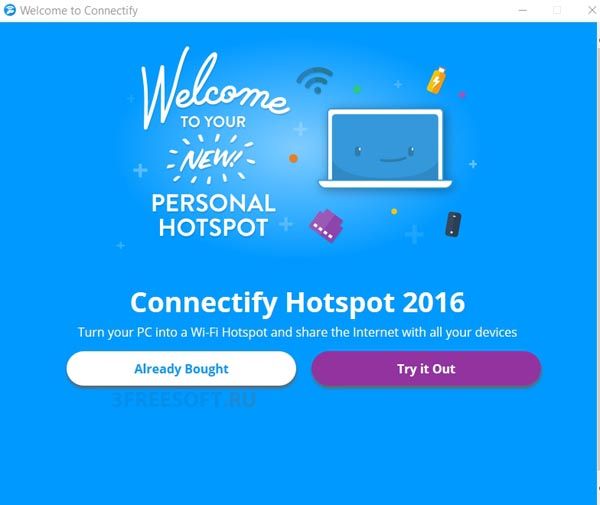
Здесь нужно выбрать «Try it Out». После чего нам откроется следующее окно:
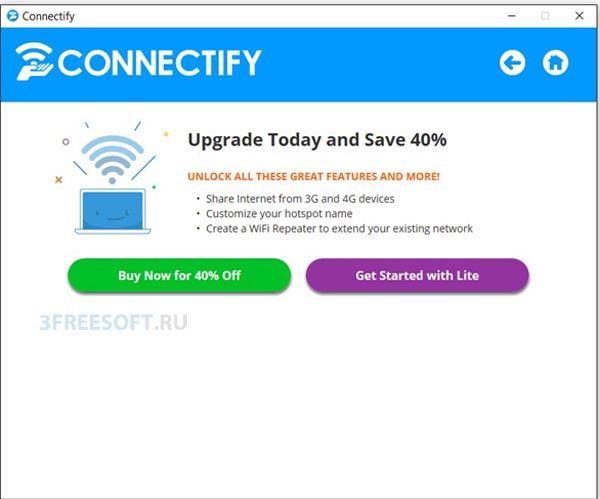
Кликаем на кнопку «Get Started with Lite» и переходим к созданию виртуальной Wifi сети.
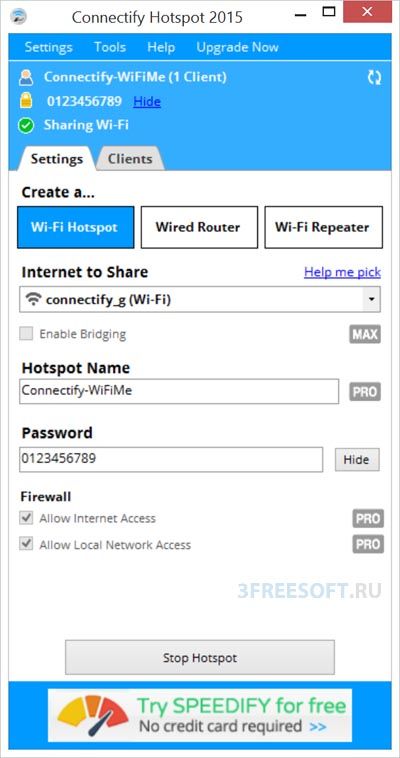 Здесь нам также нужно указать название сети (Hotspot Name) и пароль (Password). Но в самом начале нужно выбрать активное интернет соединение, через которое в настоящий момент ваш ноутбук подключен к интернету, например, это может быть проводной интернет или 3G модем. После установки необходимых параметров нажимаем кнопку «Stop Hotspot». Готово!
Здесь нам также нужно указать название сети (Hotspot Name) и пароль (Password). Но в самом начале нужно выбрать активное интернет соединение, через которое в настоящий момент ваш ноутбук подключен к интернету, например, это может быть проводной интернет или 3G модем. После установки необходимых параметров нажимаем кнопку «Stop Hotspot». Готово!

Плюсы и минусы использования программ для раздачи Wifi
Плюсы:
Экономия средств, так как отсутствует необходимость покупать роутер
Минусы:
Для раздачи Wifi ноутбук должен быть обязательно включен. После выключения или ухода в спящий режим, раздача прекращается.
Итак, в этой статье мы рассказали о трех лучших инструментах для создания точки доступа на обычном ноутбуке. Если у вас появились вопросы или проблемы, то обязательно задавайте их в комментариях или вступайте в нашу группу ВК и связывайтесь с нами там. Большое спасибо за внимание и за лайки к этому посту, на который мы потратили 6 часов чистого времени. До новых встреч!
